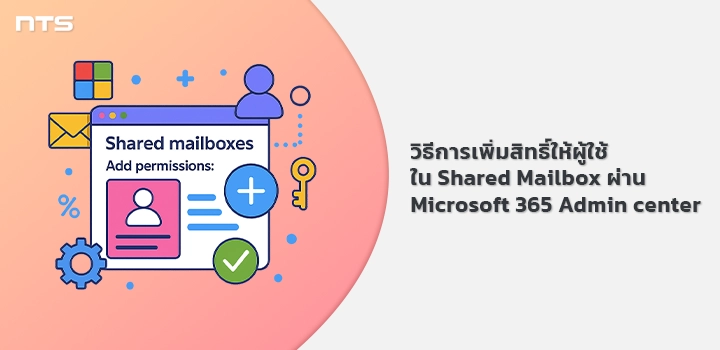การสร้าง Shared Mailbox เป็นเพียงจุดเริ่มต้นของการใช้กล่องอีเมลกลางเท่านั้น เพราะแค่มีชื่อกล่องอีเมลอย่าง [email protected], [email protected] หรือ [email protected] ยังไม่เพียงพอที่จะทำให้ทีมใช้งานร่วมกันได้จริง
ถ้าอยากให้สมาชิกในทีมสามารถเปิดดู ตอบกลับ และส่งอีเมลผ่านกล่อง Inbox ได้ ต้องอย่าลืม “เพิ่มสิทธิ์การใช้งาน” ให้กับผู้ใช้แต่ละคนด้วย
ซึ่งสิทธิ์ที่เกี่ยวข้องกับ Shared Mailbox จะแบ่งออกเป็น 3 ประเภทหลัก ๆ คือ
- Read and manage permission – ให้สิทธิ์เปิด/อ่าน/ตอบ/ลบอีเมลในกล่อง Inbox
- Send as permission – ให้สิทธิ์ส่งอีเมลโดยใช้ชื่อของ Shared Mailbox เป็นผู้ส่งโดยตรง (ไม่มีชื่อของ
ผู้ส่งที่แท้จริงแสดงให้เห็น) - Send on behalf permission – ส่งอีเมลในนามของ Shared Mailbox (“ส่งในนามของ…”) ผู้รับจะเห็นว่าอีเมลถูกส่งโดย (ชื่อผู้ส่ง) on behalf of [email protected]
โดยหลังจากทำการเพิ่มสมาชิกไปแล้ว ถึงระบบจะเพิ่มสิทธิ์ให้อัตโนมัติ แต่ก็แค่บางประเภทเท่านั้น คือ Read and manage และ Send as แต่ในหลายกรณีเรายังจำเป็นต้องเข้าไปจัดการสิทธิ์ด้วยตัวเองอยู่ เช่น เมื่อต้องการเพิ่ม Send on behalf หรืออยากตรวจสอบว่าแต่ละคนมีสิทธิ์ครบถ้วนหรือยัง
วันนี้เราจึงจะพาคุณไปดูขั้นตอนการเพิ่มสิทธิ์ให้ผู้ใช้ใน Shared Mailbox ผ่าน Microsoft 365 Admin center แบบง่าย ๆ ไม่ยุ่งยาก
หากใครยังไม่เคยสร้างกล่อง Shared Mailbox มาก่อน แนะนำให้เริ่มจาก
👉 วิธีการสร้าง Shared Mailbox ผ่าน Microsoft 365 Admin center
หรือถ้าอยากรู้วิธีเพิ่มสมาชิกก่อนเพิ่มสิทธิ์ ก็ดูต่อได้ที่
👉 วิธีการเพิ่มสมาชิกเข้า Shared Mailbox ผ่าน Microsoft 365 Admin center
ถ้าทำตามวิธีข้างต้นหมดแล้วก็ไปดูขั้นตอนต่อไปกันได้เลย!
Login เข้าสู่หน้า Admin center ด้วยบัญชีแอดมิน

คลิกที่เมนู “Teams & groups”

และคลิกที่ “Shared mailboxes”

คลิกที่ชื่อของ Shared Mailbox ที่ต้องการเพิ่มสิทธิ์ให้สมาชิก

ภายใต้หัวข้อ Manage mailbox permissions ให้คลิกที่ชื่อสิทธิ์ที่ต้องการ เช่น Send on behalf of permissions

จากนั้นคลิกที่ “+ Add permissions”

ค้นหารายชื่อของผู้ใช้ที่ต้องการ

ติ๊ก ✓ หน้าบัญชีผู้ใช้ที่ต้องการ และคลิกที่ “Add”

ระบบจะแสดงข้อความว่าได้ทำการบันทึกการตั้งค่าดังกล่าวแล้ว แค่นี้ก็เสร็จสิ้นขั้นตอนการเพิ่มสิทธิ์ให้ผู้ใช้ใน Shared Mailbox

สนใจปรึกษาฟรี ติดต่อเราได้เลยที่